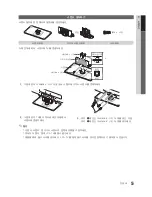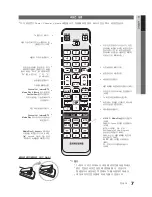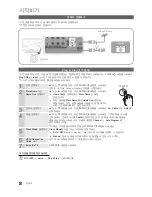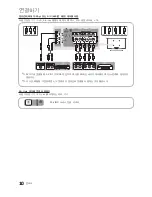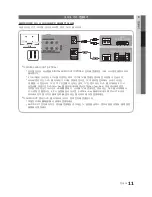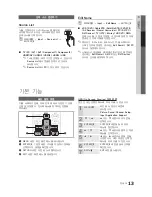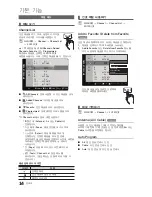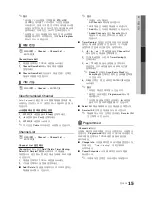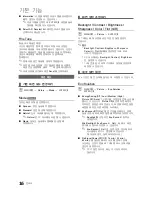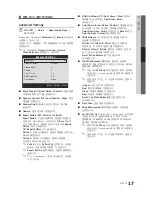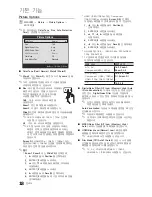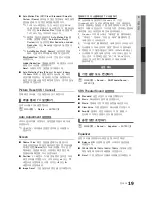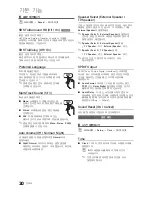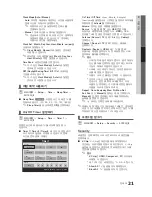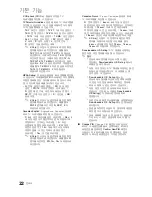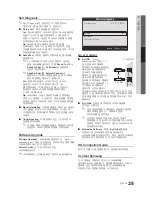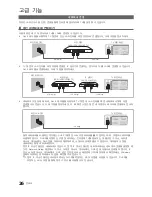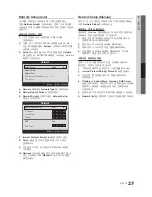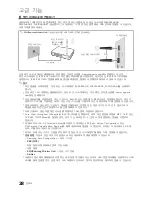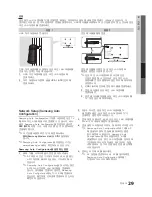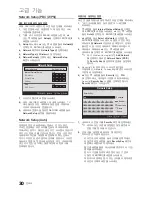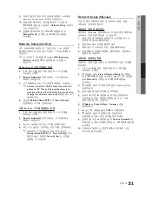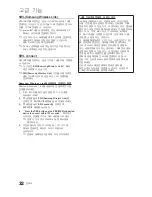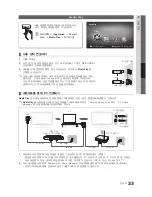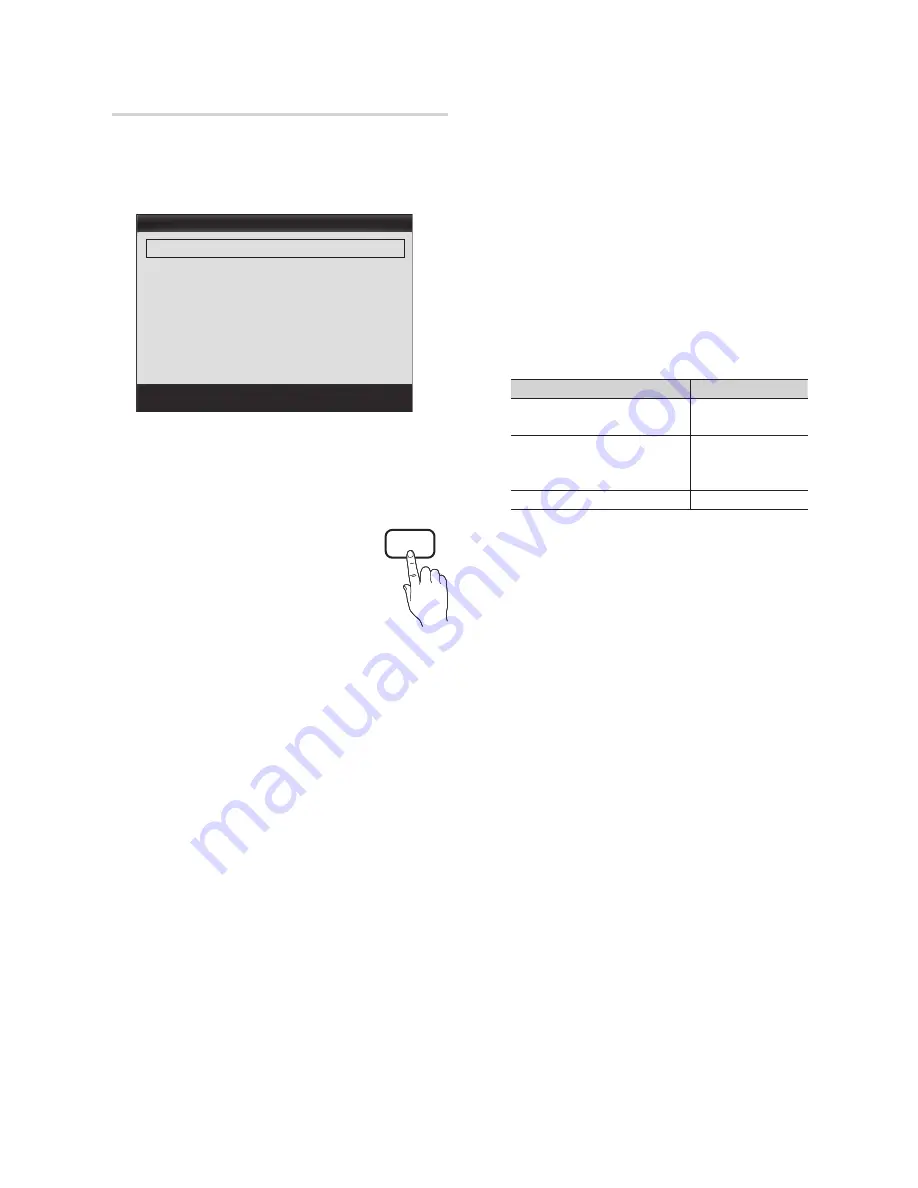
18
한국어
기본 기능
Picture Options
O
MENU
m
→
Picture
→
Picture Options
→
ENTER
E
✎
PC 모드에서는
Color Tone
,
Size
,
Auto Protection
Time
만 변경할 수 있습니다.
■
Color Tone (Cool / Normal / Warm1 / Warm2)
✎
Warm1
또는
Warm2
는 화면 모드가
Dynamic
일 때
작동하지 않습니다.
✎
TV의 입력부에 연결된 외부 기기별로 설정을
조정하여 저장할 수 있습니다.
■
Size
: 케이블 박스/위성 리시버 자체에도
화면 크기 옵션이 있을 수 있습니다.
하지만 대부분의 경우 16:9 모드를
사용할 것을 적극 권장합니다.
16:9
: 16:9 와이드 모드로 화면을
설정합니다.
Zoom1
: 약간 확대할 때 사용합니다.
Zoom2
: 더 많이 확대할 때 사용합니다.
Wide Fit
: 전체 화면에 맞도록 영상의 가로세로비를
확대합니다.
✎
16:9 모드에서 HD 1080i / 720p 신호에
사용할 수 있습니다.
4:3
: 기본 4:3 모드로 화면을 설정합니다.
✎
4:3 형식으로 너무 오래 시청하지 마세요.
화면의 왼쪽, 오른쪽과 중앙부에 표시되는
경계선 흔적 때문에 잔상(화면 열화)이 발생할
수 있으며, 이러한 문제는 보증 범위에 포함되지
않습니다.
Screen Fit
: HDMI(720p / 1080i / 1080p) 또는
컴포넌트(1080i / 1080p) 신호를 입력할 때 잘리는
부분 없이 전체 영상을 표시합니다.
✎
참고
x
Zoom1
,
Zoom2
또는
Wide Fit
을 선택한 후,
1.
►
버튼을 눌러
Position
을 선택하세요.
2.
ENTER
E
버튼을 누르세요.
3.
▲
또는
▼
버튼을 눌러 화면을 위아래로
이동하세요.
4.
ENTER
E
버튼을 누르세요.
5.
►
버튼을 눌러
Reset
를 선택하세요.
6.
ENTER
E
버튼을 눌러 기본 위치로 화면을
초기화하세요.
x
HDMI (1080i/1080p) 또는 Component
(1080i/1080p) 모드에서
Screen Fit
을 선택한
다음에는 화면을 가운데 놓아야 할 수 있습니다.
1.
◄
또는
►
버튼을 눌러
Position
을
선택하세요.
2.
ENTER
E
버튼을 누르세요.
3.
▲
,
▼
,
◄
,
►
버튼을 눌러 화면을
이동하세요.
4.
ENTER
E
버튼을 누르세요.
5.
◄
또는
►
버튼을 눌러
Reset
을 선택하세요.
6.
ENTER
E
버튼을 누르세요.
x
HD(고화질): 16:9 - 1080i/1080p (1920x1080),
720p (1280x720)
x
TV 입력부에 연결한 외부 기기별로 설정을
조정하여 저장할 수 있습니다.
입력 소스
화면 크기
ATV, AV,
Component(480i, 480p)
16:9, Zoom1,
Zoom2, 4:3
DTV(1080i),
Component (1080i, 1080p),
HDMI (720p, 1080i, 1080p)
16:9, 4:3, Wide
Fit, Screen Fit
PC
16:9, 4:3
■
Digital Noise Filter (Off / Low / Medium / High / Auto
/ Auto Visualization)
: TV에서 수신하는 방송 신호가
약한 경우,
Digital Noise Filter
기능을 작동하여
화면에 나타날 수 있는 전파 장애와 잔상을 줄일 수
있습니다.
✎
신호가 약하면 최적의 화면이 표시될 때까지
다른 옵션을 선택해 보세요.
Auto Visualization
: 아날로그 채널을 변경할 때 신호
강도를 표시합니다.
✎
아날로그 채널에만 사용할 수 있습니다.
✎
이 막대가 초록색이면 최상의 신호를 수신하는
중입니다.
■
MPEG Noise Filter (Off / Low / Medium / High /
Auto)
: MPEG 잡음을 줄여 화질을 개선합니다.
■
HDMI Black Level (Normal / Low)
: 화면의 블랙
레벨을 선택하여 화면의 깊이를 조정합니다.
✎
HDMI 모드에서만 사용할 수 있습니다.
■
Film Mode (Off / Auto1 / Auto2)
: 모든 소스의 필름
신호를 자동으로 감지 및 처리하고 최적의 품질로
화면을 조정하도록 TV를 설정합니다.
✎
TV, AV, COMPONENT(480i / 1080i),
HDMI(480i / 1080i)에서 사용할 수 있습니다.
P.SIZE
Picture Options
Color Tone
: Normal
►
Size
: 16:9
Digital Noise Filter
: Auto
MPEG Noise Filter
: Auto
HDMI Black Level
: Normal
Film Mode
: Off
Auto Motion Plus
: Standard
▼
U
Move
E
Enter
R
Return